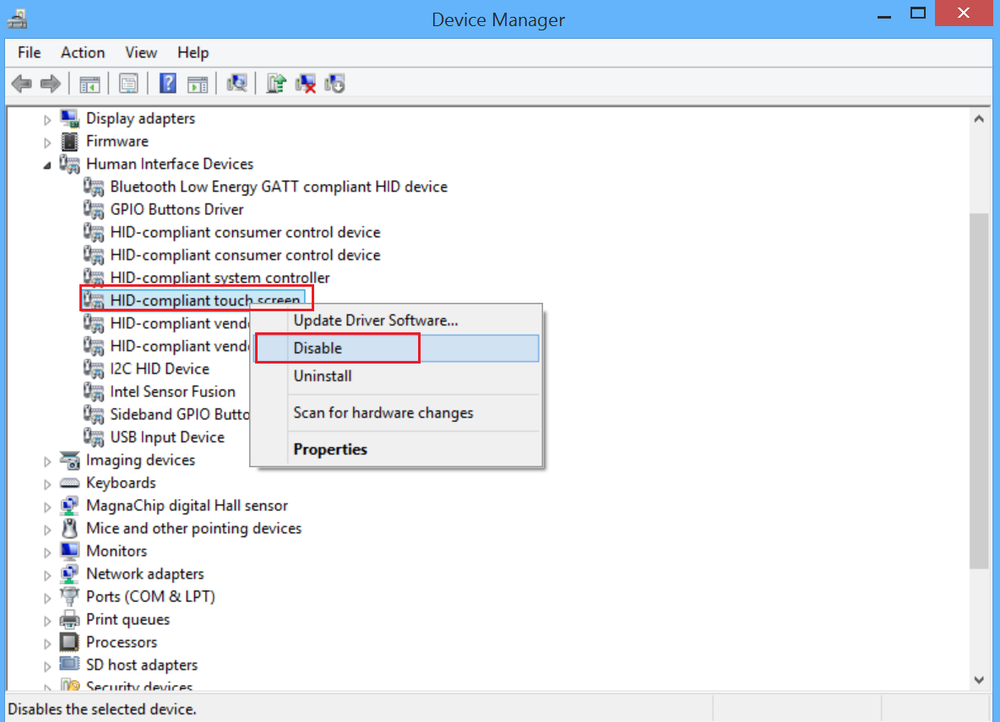Schakel Wi-Fi Sense uit op Windows 10 Enterprise met behulp van de Register-editor

U kunt Wi-Fi Sense uitschakelen Windows 10 Enterprise of Pro-edities met de Register-editor, en implementeer dit beleid op uw systeem. Wi-Fi-gevoel kan automatisch wifi-verbindingen maken op uw computer, zodat u snel op meer locaties online kunt gaan. Wi-Fi Sense kan je verbinden met open Wi-Fi-hotspots die worden verzameld via crowdsourcing, of met Wi-Fi-netwerken die je contacten met je delen via Wi-Fi Sense.

Schakel Wi-Fi Sense uit met behulp van Registry
Om Wi-Fi Sense op computers in de bedrijfsomgeving uit te schakelen, kunt u gebruik maken van de Windows Register-editor.
Als u een IT-beheerder bent en dit beleid op uw systeem wilt implementeren, voert u regedit uit om de Register-editor te openen en naar de volgende sleutel te gaan:
HKEY_LOCAL_MACHINE \ SOFTWARE \ Microsoft \ WcmSvc \ wifinetworkmanager \ config \
Klik met de rechtermuisknop in het rechterdeelvenster en selecteer DWORD (32-bits).
Noem maar op AutoConnectAllowedOEM en geef het een waarde van 0.
Hiermee wordt Wi-Fi Sense uitgeschakeld in uw bedrijfsomgeving.
U kunt ook Groepsbeleid gebruiken om deze DWORD-registerwaarde te maken en in te stellen op 0 om Wi-Fi Sense uit te schakelen. Maar als u dit doet, worden ook de volgende gerelateerde Wi-Fi Sense-functies uitgeschakeld:
- Sta mij toe netwerken te selecteren om mijn contacten te delen
- Maak automatisch verbinding om open hotspots te openen
- Maak automatisch verbinding met netwerken die door mijn contacten worden gedeeld.